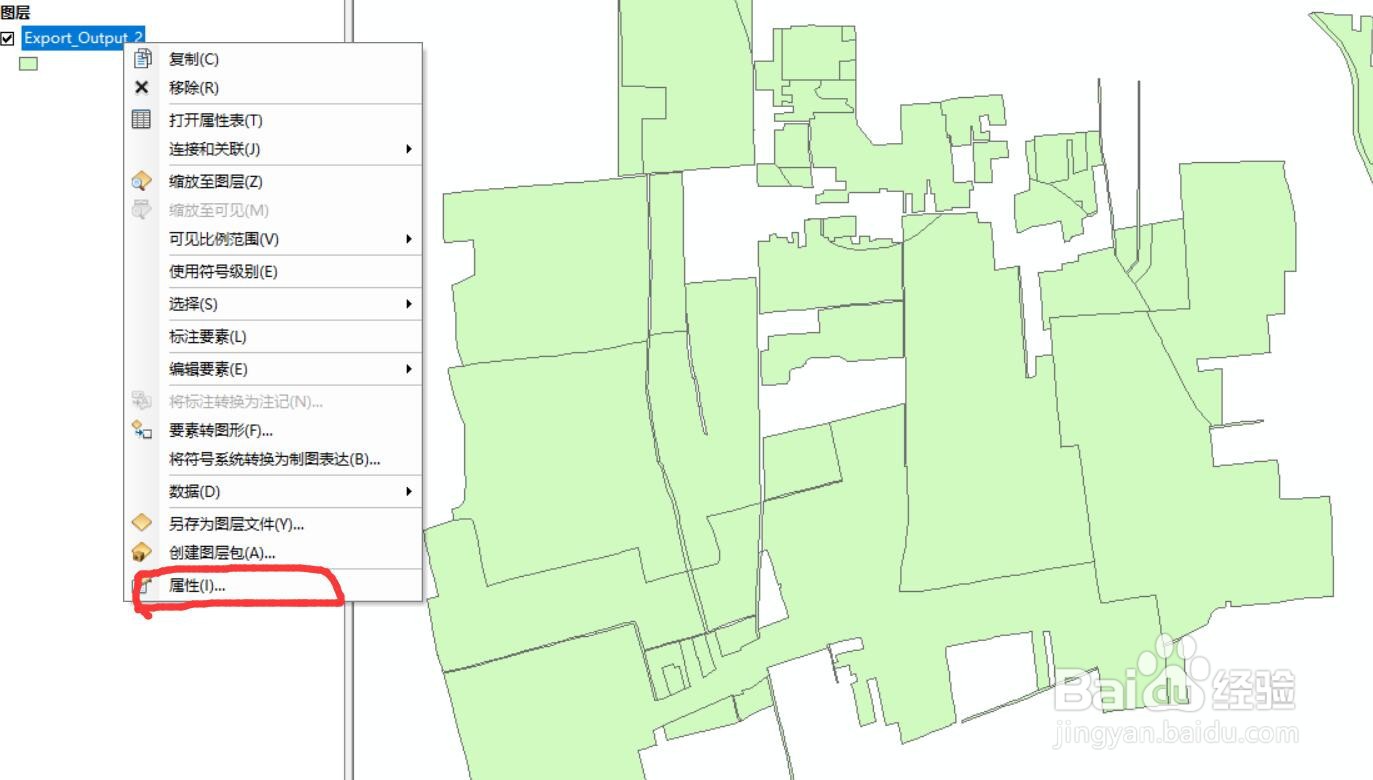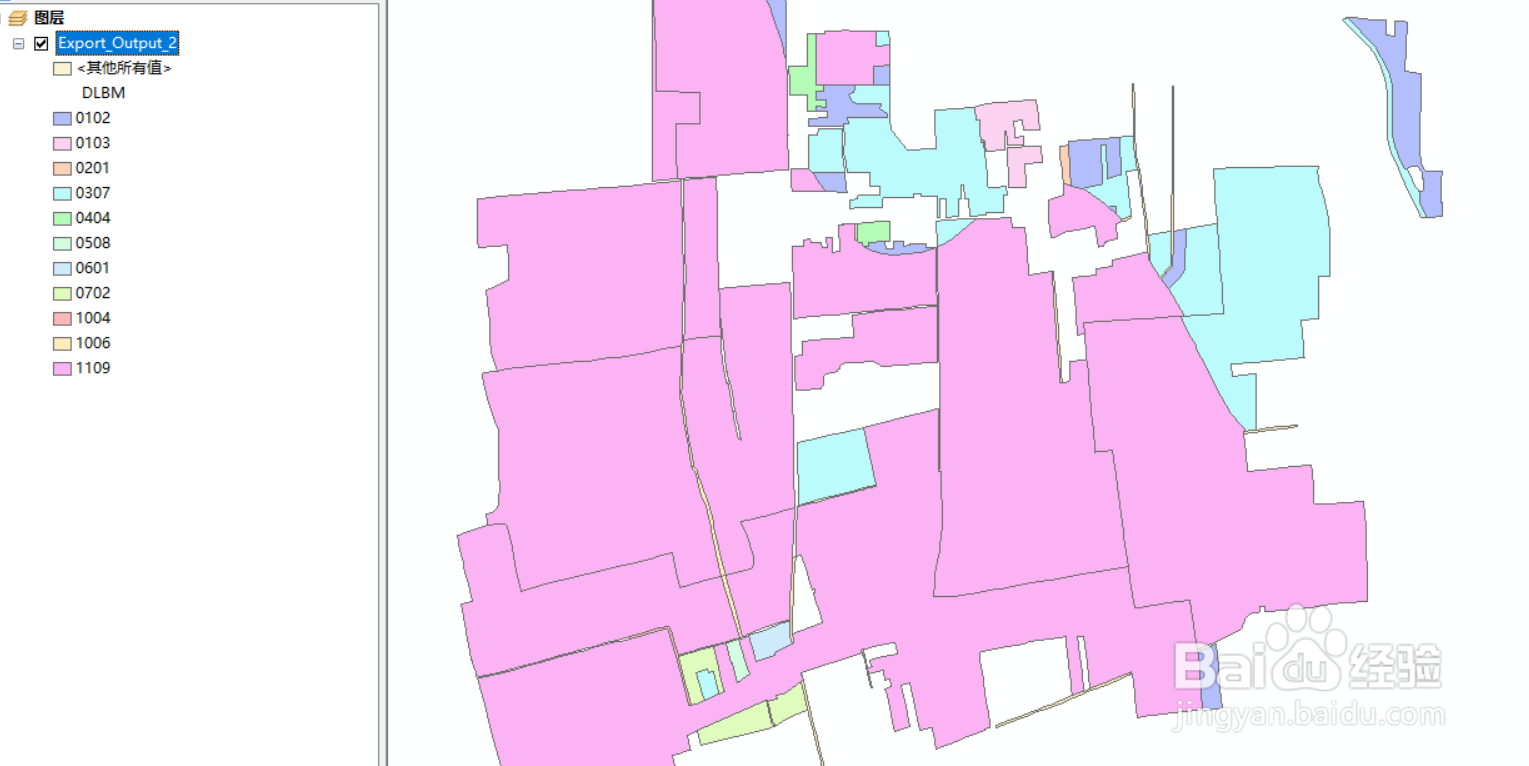ArcGIS根据属性分类显示矢量数据
1、选中图层鼠标右键,选择“属性”
2、选择“符号系统”功能界面下的“类别选项”,选择“唯一值”
3、设置要区分的属性字段值,在“值字段”下拉列框中选择要区分的属性字段
4、选择“色带”下拉列框,选择合适颜色
5、点击“添加所有值”后,再点击“确定”
6、矢量数据从单一的颜色,变成了多个。
声明:本网站引用、摘录或转载内容仅供网站访问者交流或参考,不代表本站立场,如存在版权或非法内容,请联系站长删除,联系邮箱:site.kefu@qq.com。
阅读量:65
阅读量:42
阅读量:44
阅读量:88
阅读量:74